Pensez plus grand à partir du Guide Filmora
Ajouter de la musique sur Android et iPhone
Si vous souhaitez améliorer votre expérience audio et ajouter des pistes personnalisées à vos enregistrements, la version mobile de Wondershare Filmora est faite pour vous. Vous pouvez rapidement transformer votre expérience audio en choisissant de la musique dans la bibliothèque intégrée ou sur votre appareil.
Indice
Filmora pour Mobile
Éditer des vidéos sur votre téléphone portable en un clic !
- • Caractéristiques de l'IA puissante et récente.
- • Montage vidéo convivial pour les débutants.
- • Montage vidéo complet pour les professionnels.

 4.5/5 Excellent
4.5/5 ExcellentImporter une vidéo dans Filmora
La première étape pour ajouter de la musique à vos enregistrements dans l'application Filmora consiste à importer votre vidéo sur la plateforme. Suivez ce guide pour apprendre à importer votre vidéo en quelques secondes :
- Ouvrez Filmora et appuyez sur l'option Nouveau projet dans le menu principal. Vous pouvez également utiliser l'icône bleue + en bas de l'écran, comme le montre l'image ci-dessous.

- Sélectionnez une vidéo dans la galerie de votre téléphone pour commencer le voyage.

Ajouter de la musique à partir de la Timeline
Une fois votre projet prêt, suivez les étapes ci-dessous pour apprendre à ajouter facilement de la musique à vos vidéos depuis la timeline.
- Appuyez sur l'option Ajouter de la musique sous votre vidéo depuis la timeline, comme le montre cette image.
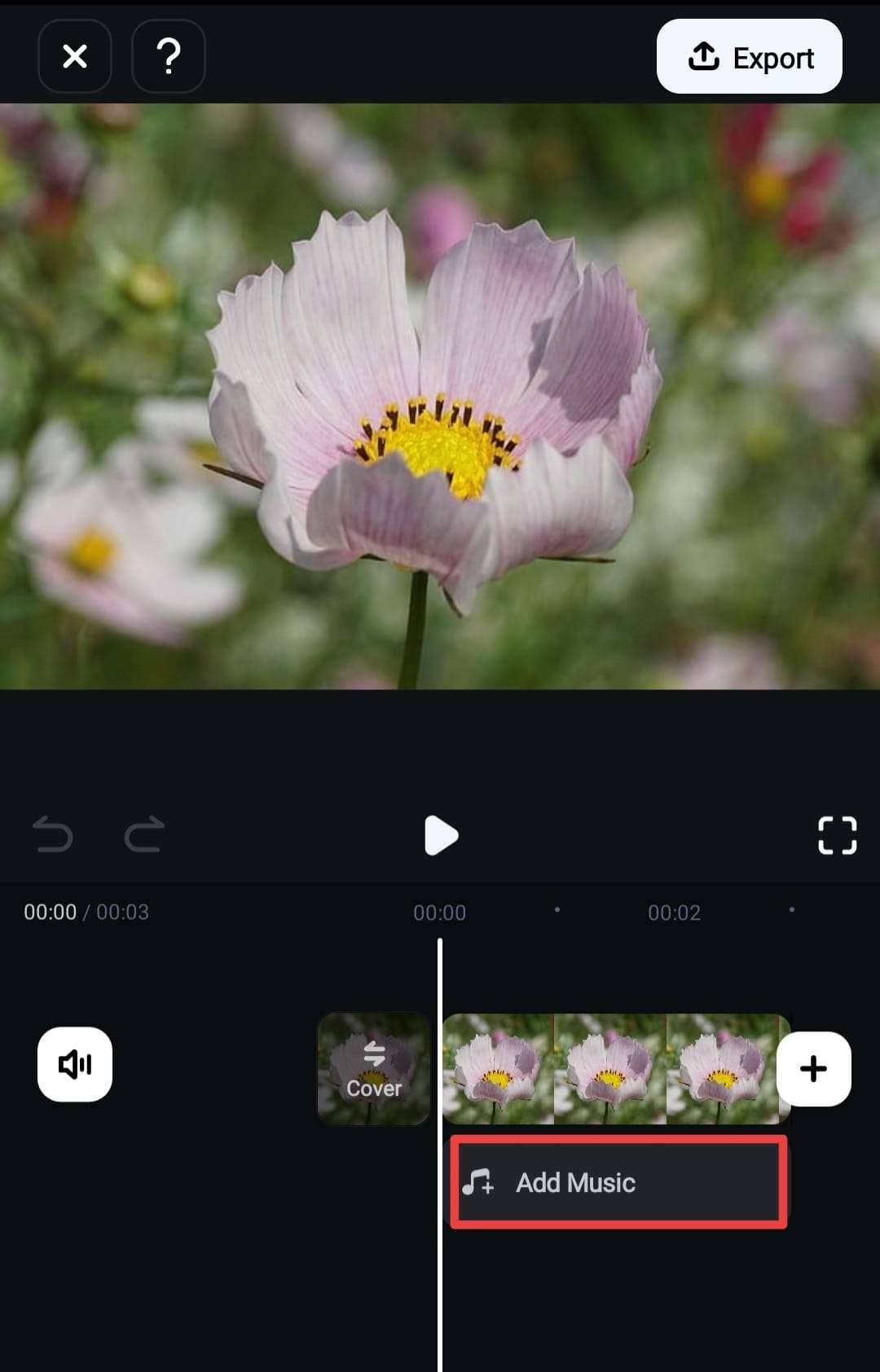
- Cliquez sur l'icône Télécharger à côté de la piste musicale choisie pour l'ajouter à votre projet.
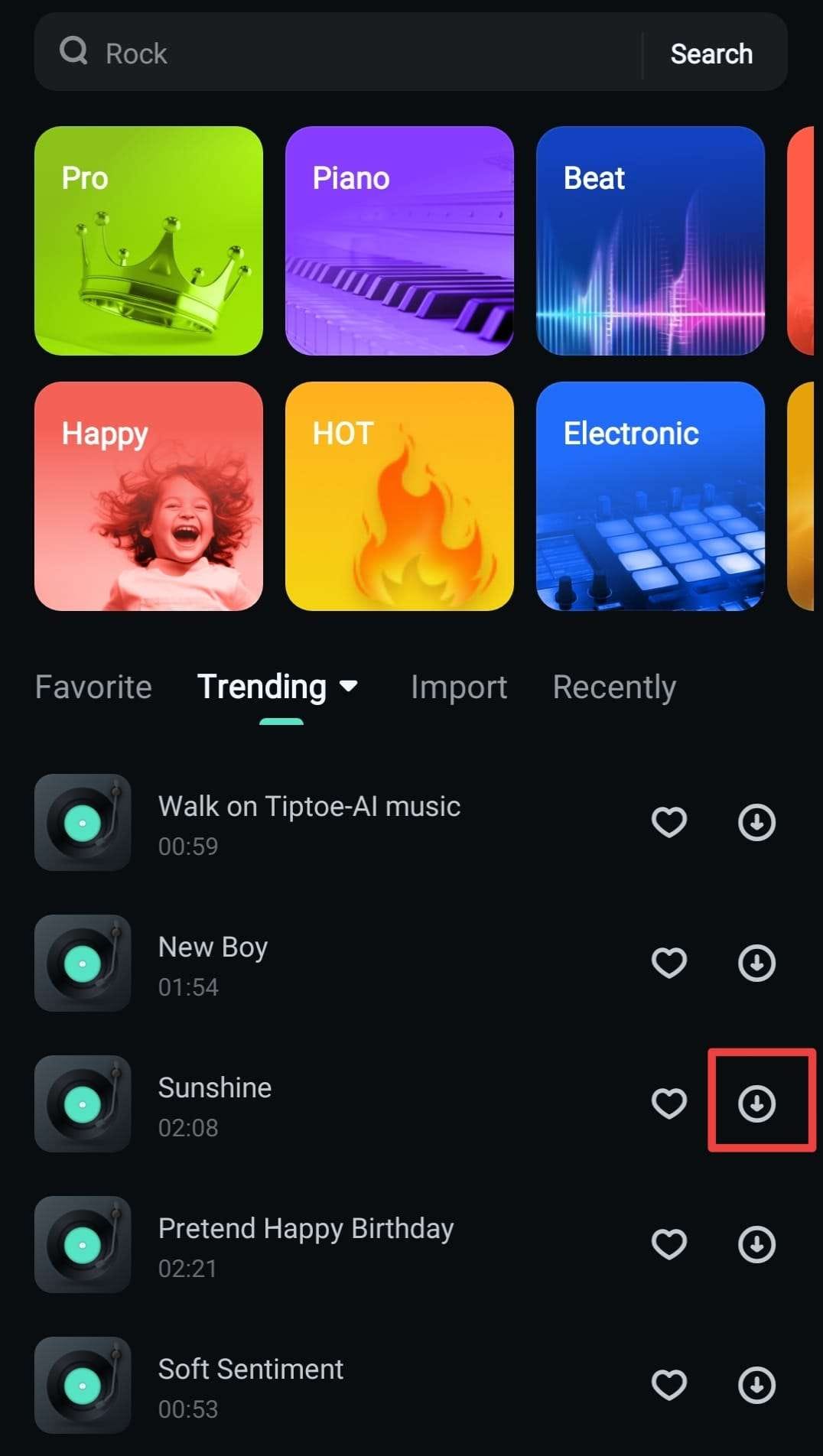
- Pour ajouter une piste personnalisée, appuyez sur l'option Importer dans la barre supérieure et dirigez-vous vers Fichiers.

- Choisissez la piste souhaitée.

Ajouter de la musique à partir de la barre d'outils intégrée
Une autre méthode pour ajouter de la musique à vos vidéos consiste à utiliser la barre d'outils. Vous pouvez suivre les étapes suivantes pour apprendre à le faire :
- Appuyez sur le bouton Audio dans la barre d'outils.
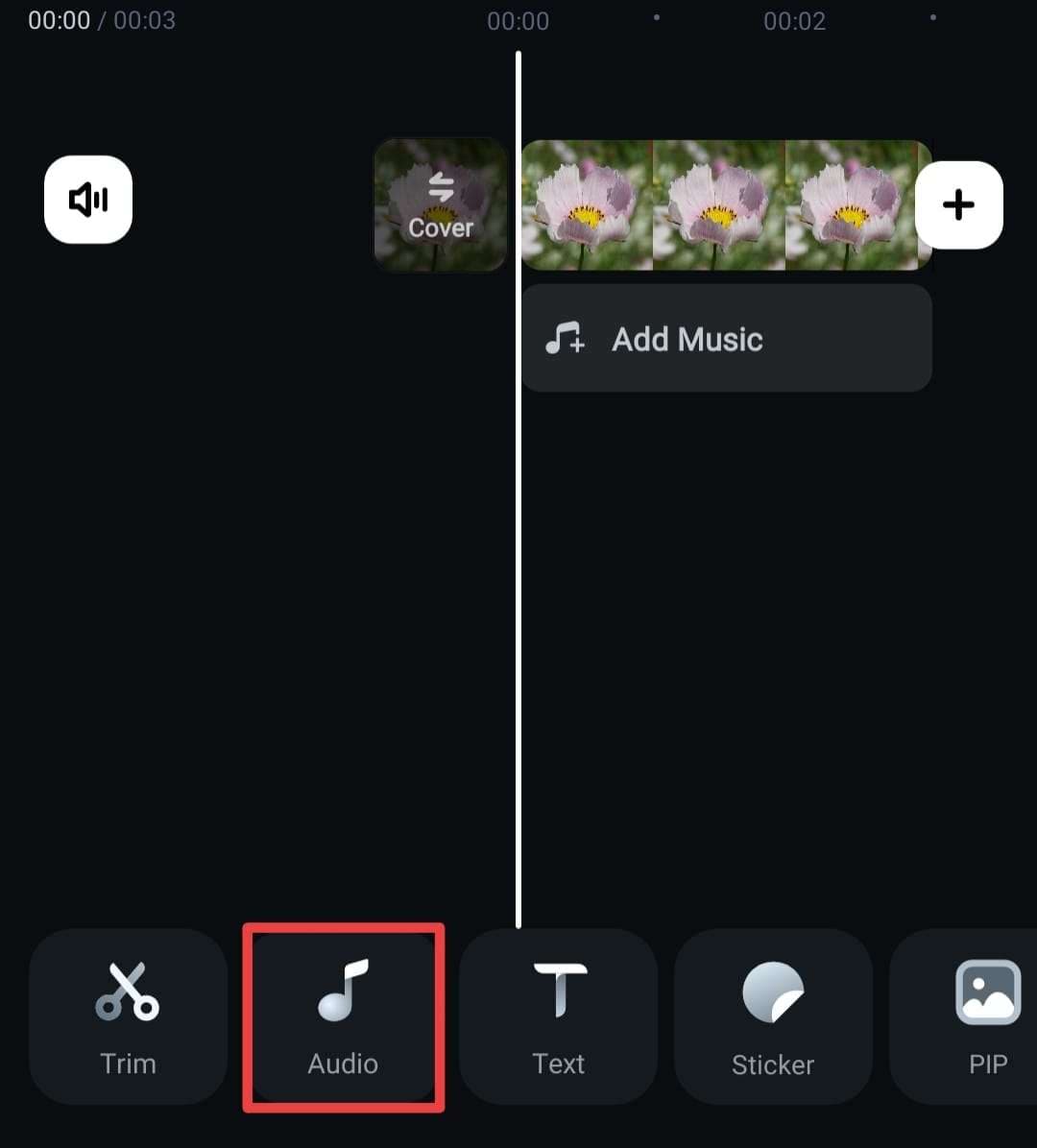
- Ouvrez l'onglet Musique.
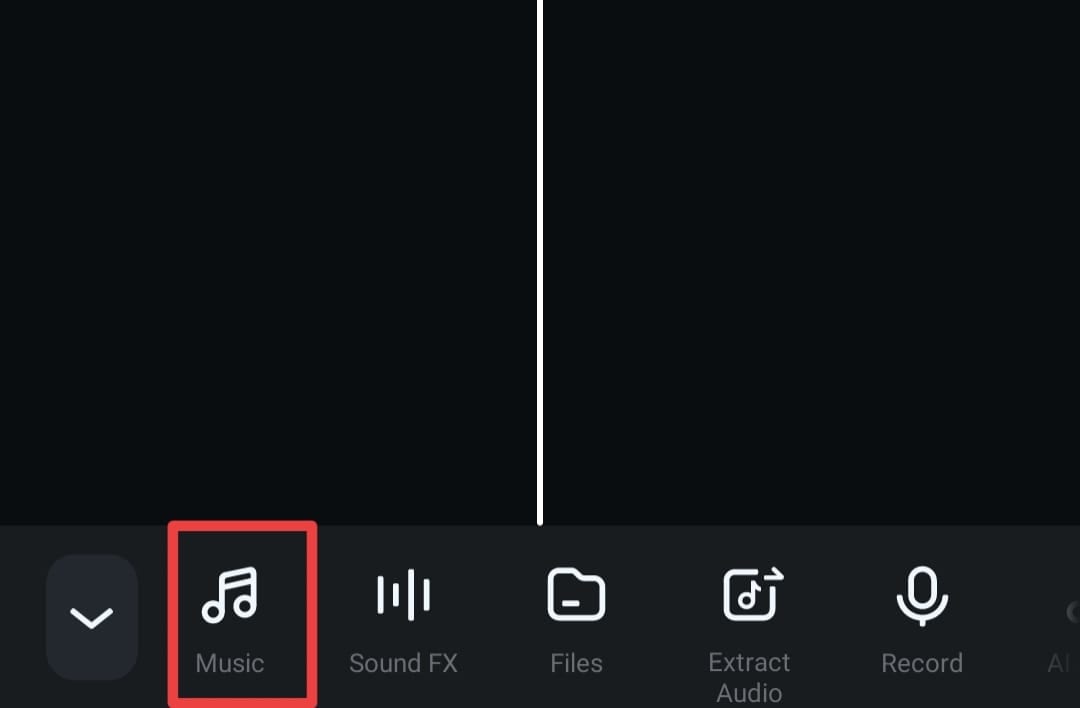
- Choisissez votre piste et appuyez sur l'icône Télécharger pour l'ajouter à vos enregistrements.
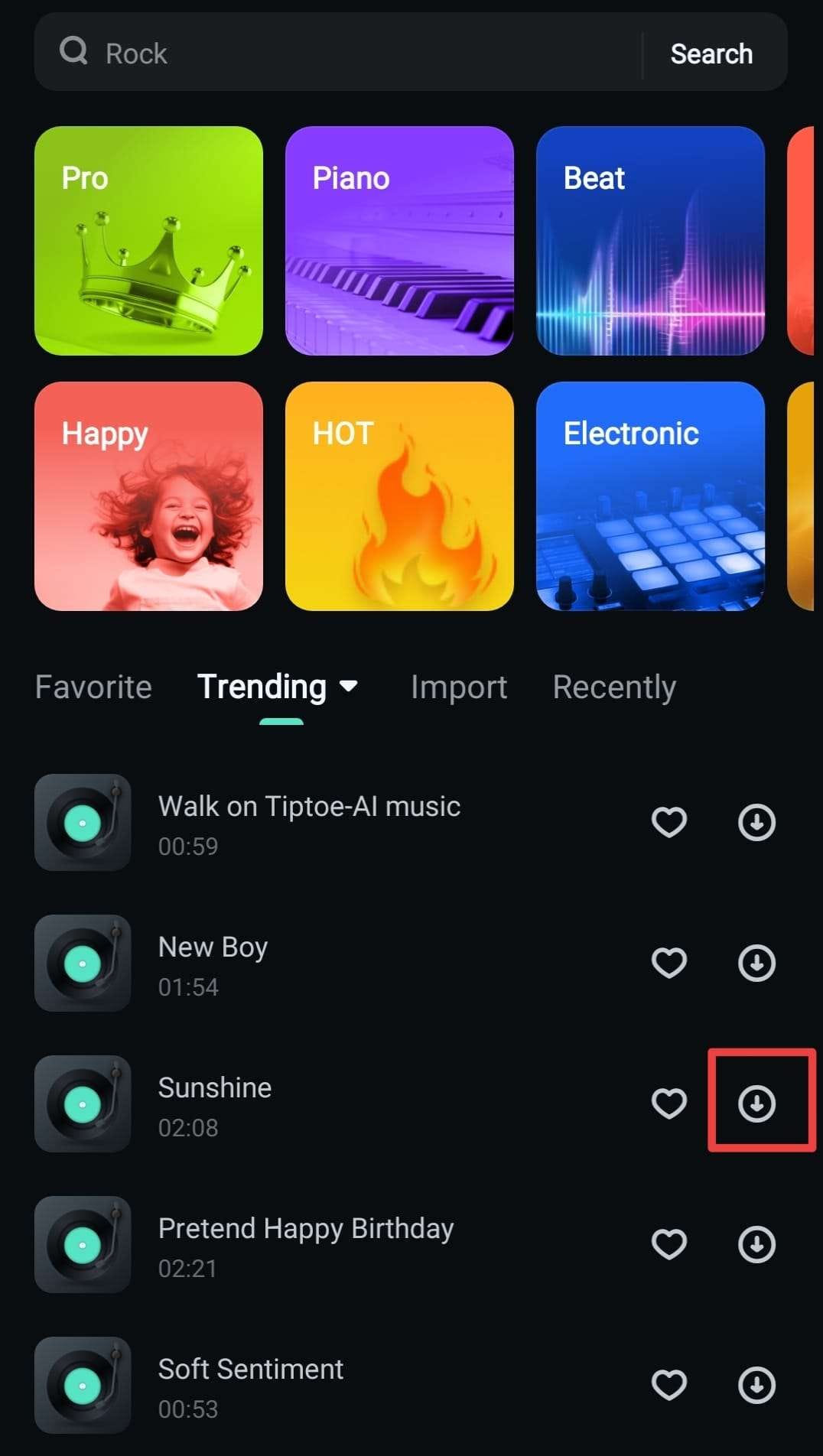
- Allez dans Importer > Fichiers et choisissez votre piste préférée à partir de votre appareil mobile.

Modifier la musique
Une fois que vous avez ajouté de la musique à votre vidéo, vous pouvez personnaliser votre expérience de plusieurs façons, comme celles présentées ci-dessous :
- Faites glisser les coins de votre piste pour ajuster la durée et le placement de la musique.

- Appuyez sur Volume dans la barre inférieure pour ajouter les effets de fondu entrant et de fondu sortant et choisissez le volume de la musique.

- Utilisez l'optionVitesse pour ralentir ou accélérer le son.

- Appuyez sur Effet de voix pour modifier le son de l'audio.

Conclusion
Wondershare Filmora est un outil musical facile à utiliser qui peut transformer votre expérience en quelques secondes. Il vous aidera à concrétiser vos projets. Cette solution musicale avancée vous aidera à atteindre vos objectifs musicaux, même si vous n'avez aucune expérience dans le domaine de l'audio. Essayez-le dès aujourd'hui et profitez d'une expérience unique et sans effort.


